wps是办公室人员经常会用到的办公软件,然而在使用过程中,有些windows7系统用户由于工作需要想在wps中输入分数,但是许多用户并不知道要怎么使用wps打出分数,其实方法很简单,下面随小编一起来看看windows7系统使用wps打出分数的具体步骤如下。
windows7 - 1、打开WPS,新建一个文档,调出WPS的域(同时按下CTRL+F9(注意F9键是fn键加最上面的f9键)在文档中就会出现{ }符号,这就是WPS的域);
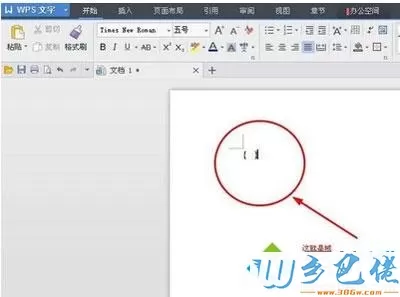
windows8 - 2、然后,在{ }中键入EQ /F(2,5)(这里以打出五分之二为例);
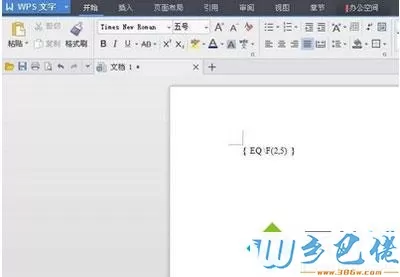
windows10 - 3、在把{ EQ /F(2,5) }”选择起来,在按下F9键(就是fn+f9键);
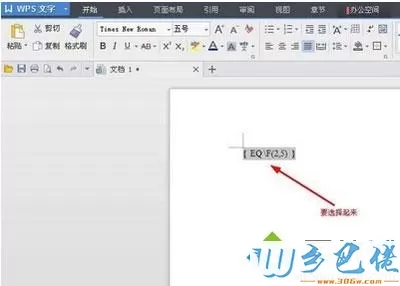
xp系统 - 4、最后再习惯中的五分之二即可出现了。
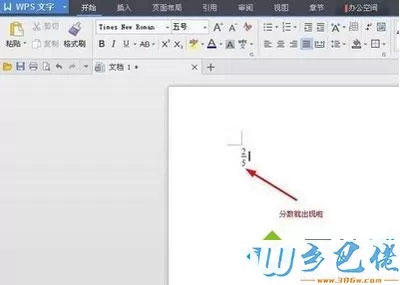
上述给大家介绍的就是关于windows7系统怎么使用wps打出分数的全部内容,还不知道要如何打出分数的用户们可以参照上面的方法来操作。


 当前位置:
当前位置: